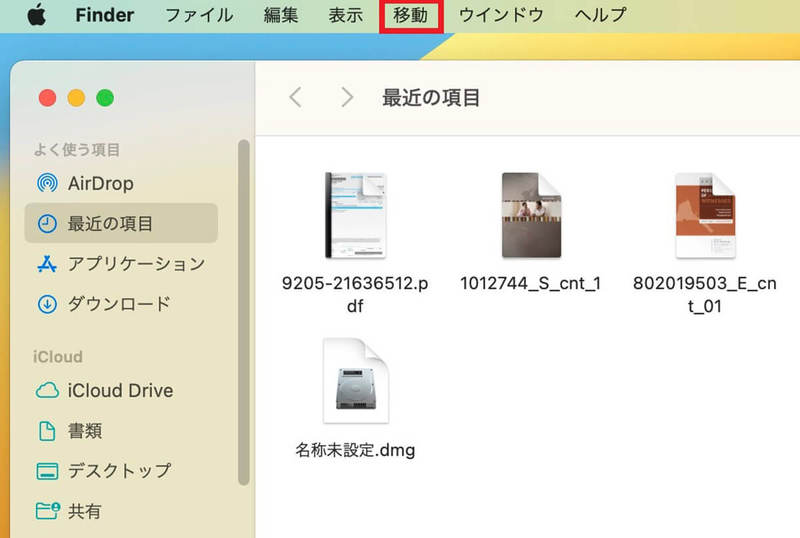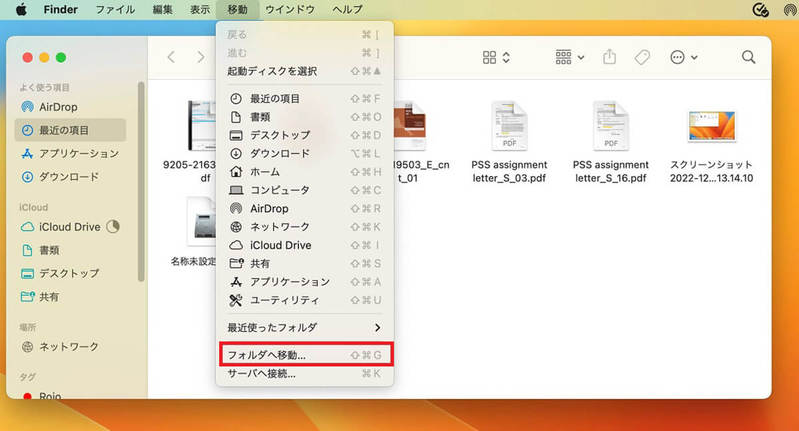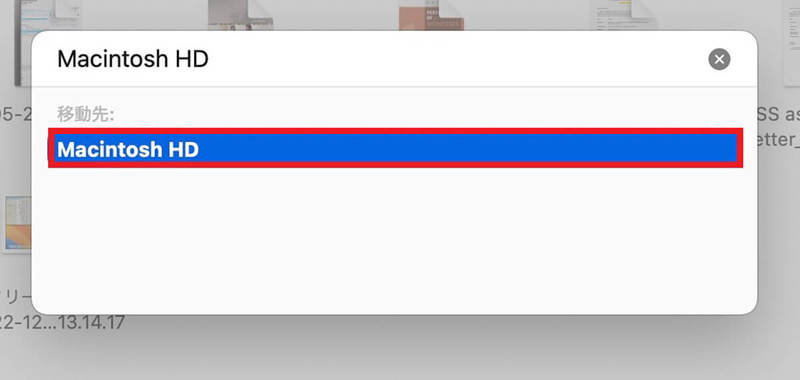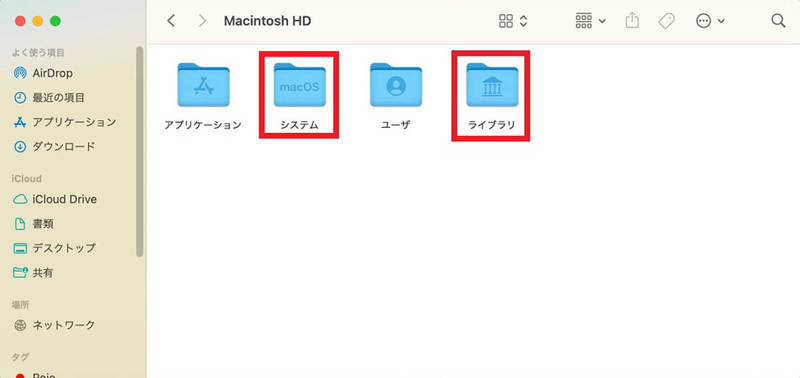限られたMacの内部ストレージ容量を賢く使うためには、不要なファイルやアプリを削除することは重要ですが、ストレージの空き容量を圧迫しているデータには「システムデータ」があります。「システム」データとは何かご存じでしょうか。
Macの「システムデータ」とは何か、また「システムデータ」を減らす方法について解説します。
【Mac】システムデータとは
Macの内部ストレージの容量は、購入した時点で決まっています。AppleシリコンのMacBook AirやMacBook Proは、購入後にMacのデバイス内でストレージを増設することはできません。
MacBook AirとMacBook Proの最安値モデルに搭載されているストレージ容量は256GBと小さいですが、購入時であればストレージオプションを選択し、512GBや1TBなどに増設可能です。
しかしMacデバイス自体の最低価格が138,800円と高額で、ストレージオプションを選択すればさらに28,000円、56,000円など追加料金を払わなければならなくなるため、簡単には決められません。
そのため、Mac購入時に決められている限られた内部ストレージ容量を上手に使っていくことが必須となります。この点で重要なのは、容量の大きいソフトウェアやアプリ、動画などのファイルを削除してストレージの空き容量を増やすことです。
Macのストレージ容量の使用率や空き容量は簡単に確認できますが、ストレージ容量の使用率を見てみると「システムデータ」という項目の使用容量が大きいことに気づかされます。
この「システムデータ」とは何か、ご存じでしょうか。この記事では「システムデータ」とは何か、また「システムデータ」を減らしてMacのストレージの空き容量を増やす方法を紹介します。
Macの容量を確認すると表示される
「システムデータ」とは何かを説明する前に、Macのどこに「システムデータ」が表示されているかを確認する方法を紹介します。
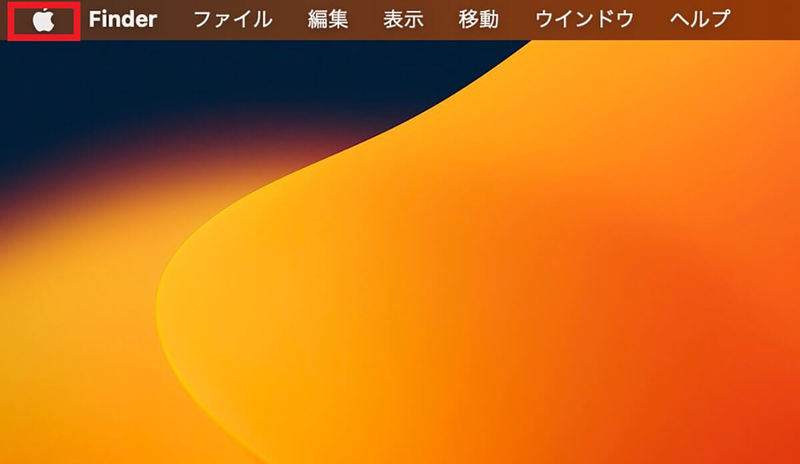
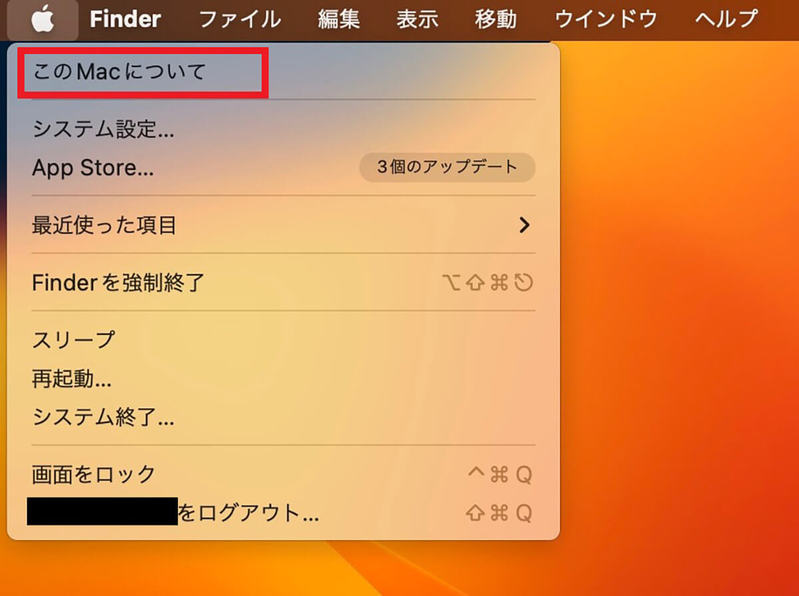
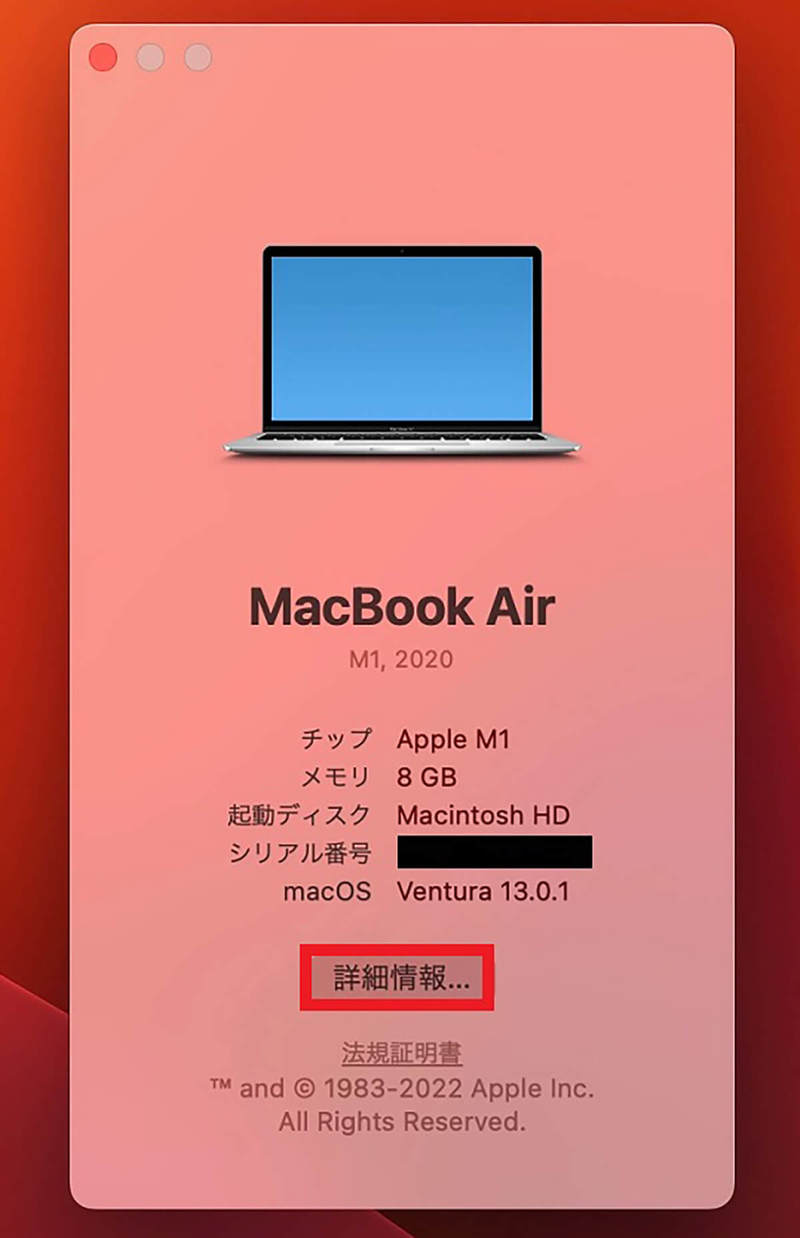

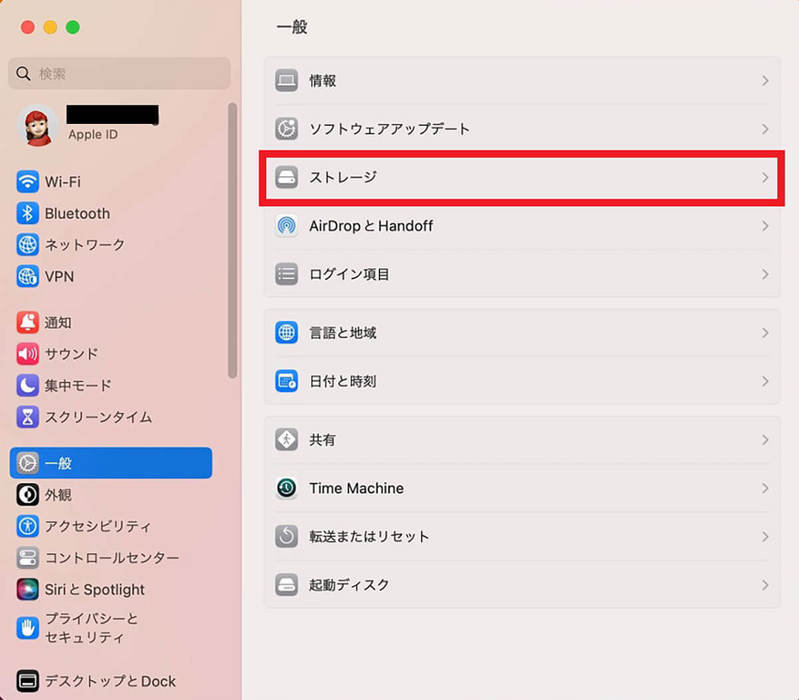
ー「システムデータ」と書かれたストレージ部分
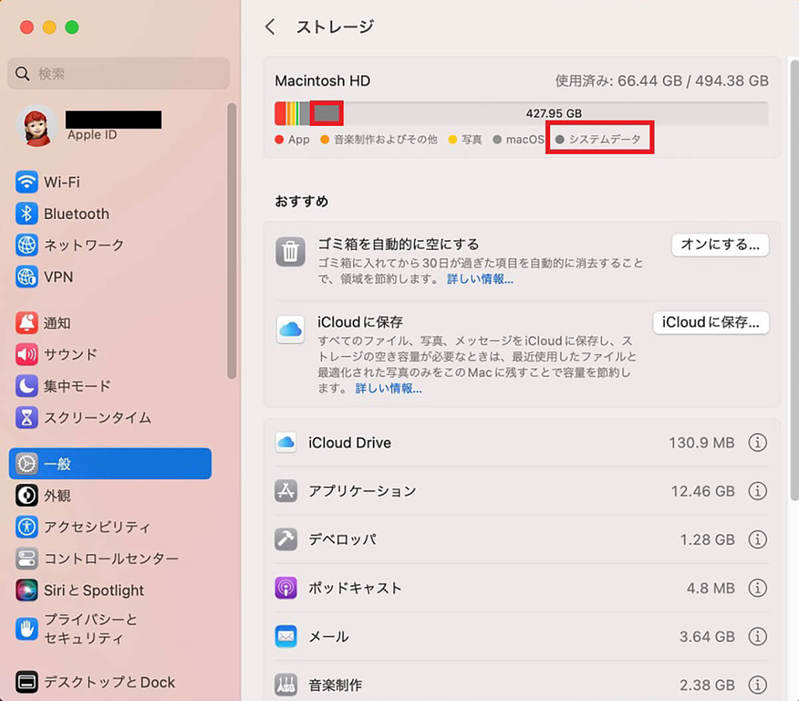
ーMacのハードドライブのシステムフォルダとライブラリフォルダに保存
「ストレージ」画面に表示されている「システムデータ」とは何かは、この画面に表示されているMacのストレージ使用率を見ればわかります。アプリ、音楽、写真など特定のカテゴリに当てはまらないすべてのデータが「システムデータ」です。
以前は「システムデータ」ではなく「その他」という名称で表示されていました。「システムデータ」に含まれるファイルやデータは、Macのハードドライブのシステムフォルダとライブラリフォルダに保存されています。
Macのハードドライブのシステムフォルダとライブラリフォルダの保存場所を確認してみましょう。